迅捷CAD编辑器这款CAD制图应用许多网友都使用到,制起图来非常方便的。那么想借迅捷CAD编辑器在CAD图中制作箭头线,应该如操作呢?下面iefans小编带来的就是迅捷CAD编辑器在CAD图里制
迅捷CAD编辑器这款CAD制图应用许多网友都使用到,制起图来非常方便的。那么想借迅捷CAD编辑器在CAD图中制作箭头线,应该如操作呢?下面iefans小编带来的就是迅捷CAD编辑器在CAD图里制作箭头线的方法哦。
打开迅捷CAD编辑器后,点击界面“文件”选项,再点击“打开”打开要进行编辑的CAD文件。
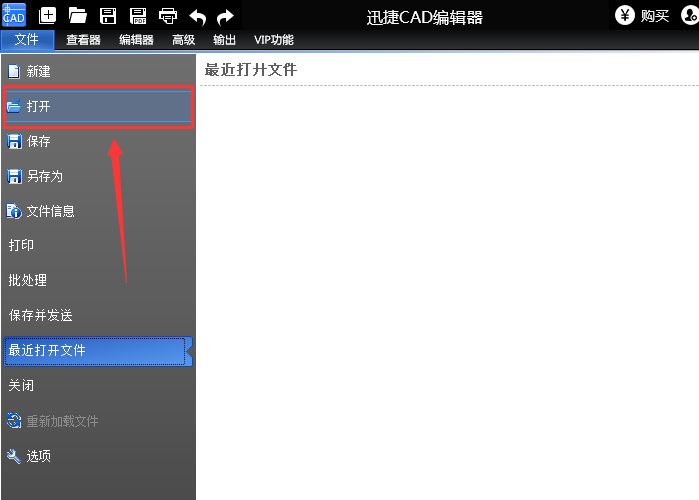
点击切到“编辑器”菜单面板,选择“指引线”工具,然后就能在图中绘制一条带箭头指引线。指引线为多段线。
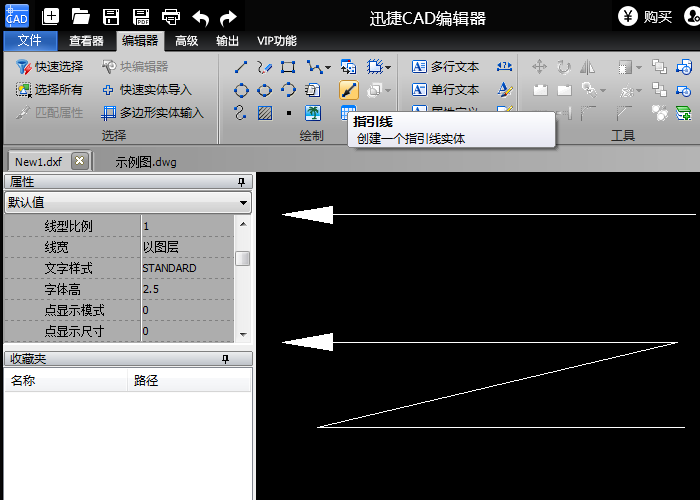
在左侧的属性界面,可看到箭头的属性样式,在这可以选择箭头的形状、尺寸大小,并可对箭头线的线型颜色等属性进行设置。
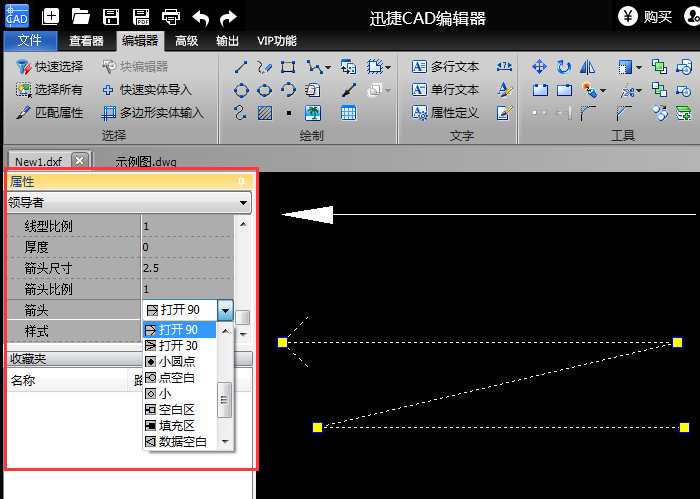
CAD文件编辑修改完成后,对文件进行保存。

以上就是iefans小编为大家带来的迅捷CAD编辑器在CAD图里制作箭头线的方法,希望对大家有所帮助,手机百度或者关注自由互联,每天了解最新的资讯内容。
